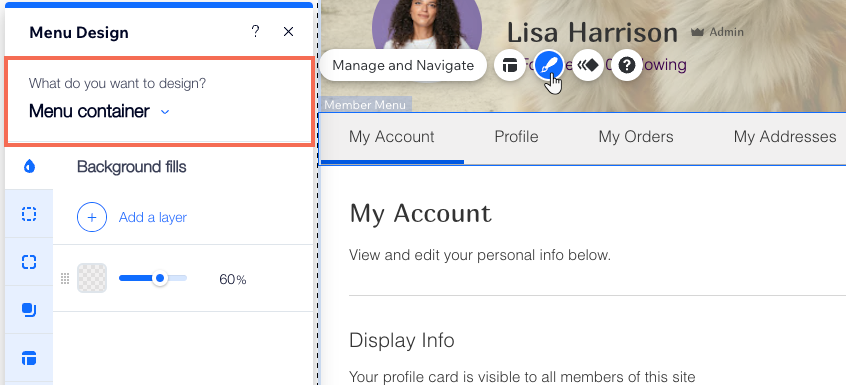Website-Mitglieder: Das Mitgliedermenü anpassen.
7 min
In diesem Artikel
- Die Tabs im Mitgliedermenü verwalten
- Das Layout des Mitgliedermenüs anpassen
- Das Mitgliedermenü gestalten
Dieser Artikel bezieht sich auf die neue Version der Mitgliederbereich-App, die noch nicht für alle Nutzer verfügbar ist. Wenn du die vorherige Version verwendest, informiere dich hier. Klicke hier, um zu überprüfen, welche Version du verwendest.
Das Mitgliedermenü wird in jedem Tab deines Mitgliederbereichs angezeigt, sodass deine Mitglieder einfach in ihrem Konto navigieren können. Du kannst sowohl entscheiden, welche Tabs im Menü angezeigt werden, als auch das Layout und das Design festlegen.
Wusstest du schon?
Über dieses Menü kannst du auf die verschiedenen Tabs deines Mitgliederbereichs zugreifen und diese bearbeiten.

Die Tabs im Mitgliedermenü verwalten
Du hast die Kontrolle über die Tabs, die in deinem Mitgliedermenü angezeigt werden. Du kannst auswählen, welche Tabs angezeigt werden, ihre Reihenfolge ändern und ein Untermenü hinzufügen, um dein Menü übersichtlich und minimal zu gestalten.
Wix Editor
Studio Editor
- Klicke links im Editor auf Seiten und Menü
 .
. - Klicke auf Mitgliederbereich.
- Klicke auf Mitgliederseite.
- Wähle das Element „Mitgliedermenü“ und klicke auf Verwalten und navigieren.
- Wähle aus, was du als Nächstes tun möchtest:
- Weitere Tabs hinzufügen: Verbessere den Mitgliederbereich mit neuen Funktionen, wie dem Tab „Profil“, in dem Mitglieder sich der Community vorstellen.
Hinweis: Die verfügbaren Tabs hängen von den auf dieser Website installierten Apps von Wix ab (z. B. ist der Tab „Zahlungsdetails” nur für Wix Stores verfügbar). Mehr über das Hinzufügen deines Mitgliedermenüs erfahren - Einen Tab entfernen: Fahre mit der Maus über einen Tab und klicke auf das Symbol für Weitere Aktionen
 und dann auf Tab löschen.
und dann auf Tab löschen. - Tab umbenennen: Fahre mit der Maus über einen Tab und klicke auf das Symbol für Weitere Aktionen
 und dann auf Tab-Name bearbeiten.
und dann auf Tab-Name bearbeiten. - Tabs neu anordnen: Halte neben einem Tab das Symbol für Neu anordnen
 und ziehe ihn an die gewünschte Position.
und ziehe ihn an die gewünschte Position.
- Weitere Tabs hinzufügen: Verbessere den Mitgliederbereich mit neuen Funktionen, wie dem Tab „Profil“, in dem Mitglieder sich der Community vorstellen.
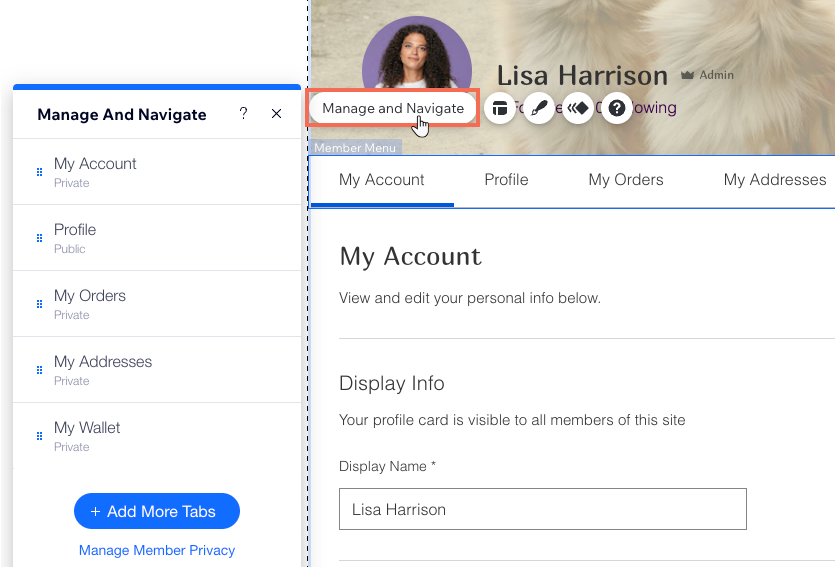
Das Layout des Mitgliedermenüs anpassen
Ändere das Layout des Mitgliedermenüs nach deinen Vorstellungen. Lege fest, wie die Elemente angezeigt werden sollen, indem du ihre Ausrichtung, Größe, Richtung und vieles mehr anpasst.
Wix Editor
Studio Editor
- Klicke links im Editor auf Seiten und Menü
 .
. - Klicke auf Mitgliederbereich.
- Klicke auf Mitgliederseite.
- Wähle das Element „Mitgliedermenü“ aus und klicke auf das Symbol für Layout
 .
. - Verwende die verfügbaren Optionen, um das Layout des Menüs und Untermenüs anzupassen.
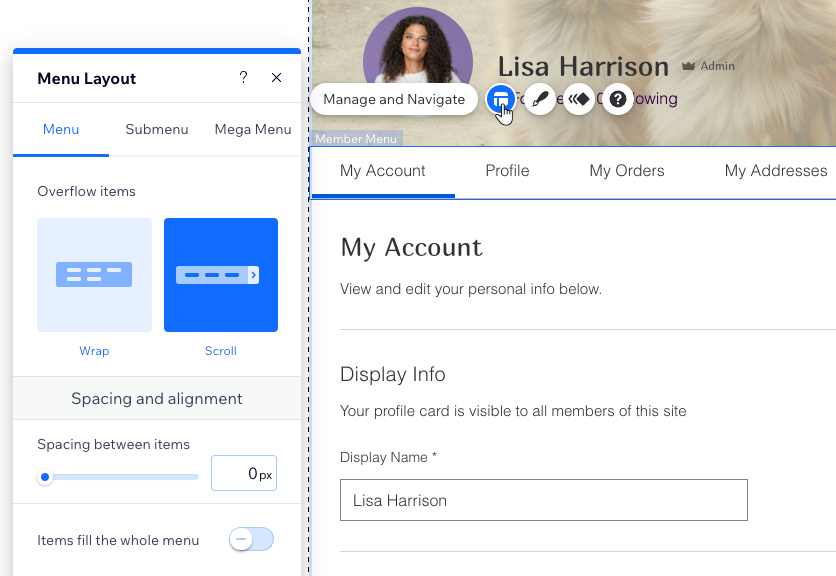
Tipp:
Die verfügbaren Layout-Einstellungen hängen von der Art deines Menüs ab (vertikal oder horizontal). Um dein Menü von vertikal zu horizontal oder umgekehrt zu ändern, musst du das Layout der Mitgliederseite ändern.
Das Mitgliedermenü gestalten
Passe das Design deines Mitgliedermenüs ganz nach deinen Vorstellungen an. Gestalte den Hintergrund des Menüs, den angezeigten Text sowie die Ränder und Ecken. Du kannst deine Menüelemente auch so gestalten, dass sie sich vom Rest des Menüs abheben, wenn Mitglieder mit der Maus darüber fahren oder sie auswählen.
Wix Editor
Studio Editor
- Klicke links im Editor auf Seiten und Menü
 .
. - Klicke auf Mitgliederbereich.
- Klicke auf Mitgliederseite.
- Wähle das Element „Mitgliedermenü“ aus und klicke auf das Symbol für Design
 .
. - Wähle unter Was möchtest du gestalten? eine Option aus: Menü-Container, Scroll-Button oder Menüelemente.
- Wähle den entsprechenden Status aus dem Dropdown-Menü aus: Standard , Mouseover oder Aktuelle Seite.
Hinweis: Diese Option ist nur für den Scroll-Button und die Menüelemente verfügbar. - Verwende die verfügbaren Optionen, um das Menü zu gestalten.